İPhone, iPad veya diğer iOS cihazlarını kullanıyorsanız, iCloud'unuzu yedeklemiş olmanız gerekir. Bununla birlikte, yedekleme verilerinizi iCloud'dan yeni veya diğer iOS cihazlarına kolayca geri yükleyebilirsiniz. Ancak böyle bir sorunla hiç karşılaştınız mı, iPhone'unuz iCloud yedeklemesinden geri yükleyemiyor mu? Hatanın neden ortaya çıktığını biliyor musunuz? Ve bu sorunu nasıl çözeceğinizi biliyor musunuz? Neyse ki, bu makalede, nedenini tanıtacağız ve iPhone'unuzu veya diğer iOS cihazınızı iCloud yedeklemesinden geri yükleyememenize yardımcı olacak bazı yöntemleri listeleyeceğiz.
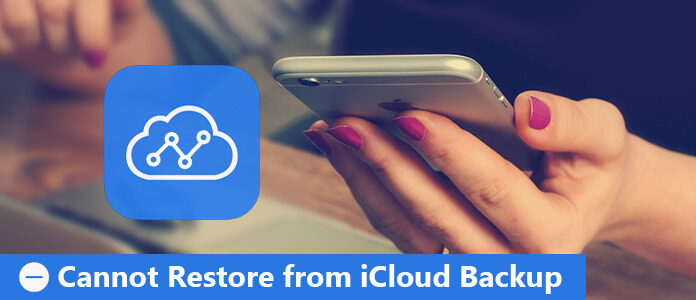
İPhone'unuzun iCloud yedeklemesinden geri yüklenememesinin nedenleri çeşitlidir. Bozuk bir yedekleme, uyumsuz iOS sistemi, ağda bir sorun olabilir veya Apple sunucuları meşgul olabilir. Sebepler çeşitlidir, bu yüzden onlar hakkında her şeyi bilemezsiniz. Ancak iPhone'unuz iCloud yedeklemesinden geri yükleyemediğinde, öncelikle iOS sistem sürümünü ve ağ bağlantısını kontrol etmeyi seçebilirsiniz.
Bildiğiniz gibi, bazen cihazınızı yeniden başlatmak iPhone'unuz iCloud yedeklemesinden geri yükleyemediği gibi birçok soruyu çözmenize yardımcı olabilir. Şimdi bu sorunla karşı karşıyaysanız, iOS cihazınızı yeniden başlatın Bu hatayı düzeltmek için
İPhone 8 veya daha önceki sürümler için:
1. AdımKaydırıcıyı görene kadar Üst veya Yan güç düğmesini basılı tutun.
2. AdımİPhone'unuzu tamamen kapatmak için kaydırıcıyı sürükleyin.
3. AdımCihaz kapandıktan sonra, ekranda beyaz Apple logosunun göründüğünü görene kadar güç düğmesini tekrar basılı tutmanız gerekir.
İPhone X için:
1. AdımKaydırıcı görünene dek Yan düğmeyi ve ses düğmelerinden birini basılı tutun.
2. AdımİPhone X'inizi tamamen kapatmak için kaydırıcıyı sürükleyin.
3. AdımŞimdi Apple logosunu görene kadar Yan düğmeyi tekrar basılı tutun.
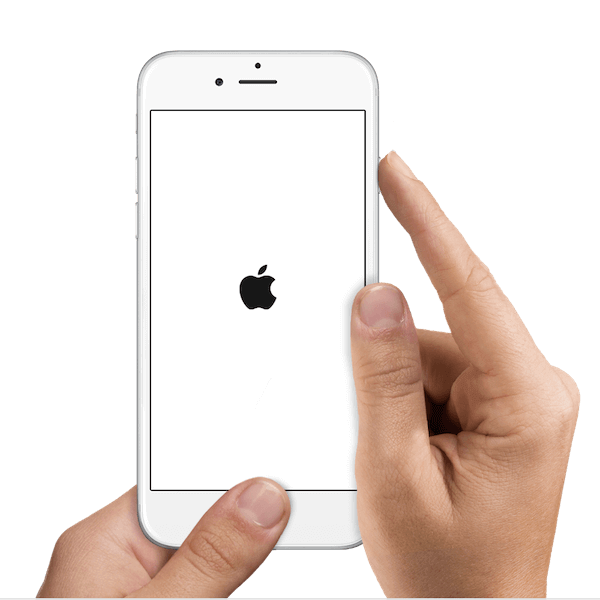
iOS sisteminizi en son sürüme güncellemediyseniz, bu, iPhone'unuzun iCloud yedeklemesinden geri yüklenememesine neden olabilir. Bu nedenle, böyle bir sorunla karşılaştığınızda, iPhone'unuzun iOS sisteminin en son sürüme güncellenip güncellenmediğini kontrol edin. Değilse, sonraki adımları takip edebilirsiniz.
1. AdımİPhone'unuzu bir Wi-Fi ağına bağlayın ve yeterli güce sahip olduğunuzdan emin olun. Veya iPhone'unuzu bir güç kaynağına bağlayabilirsiniz.
2. AdımİPhone'unuzdaki Ayarlar'a dokunun ve ardından Genel'i seçin. Genel sayfasında Yazılım Güncelleme'yi seçin.
3. AdımVe şimdi güncelleme bilgilerini görebilirsiniz. Şimdi Yükle üzerine dokunun ve iOS sürümünüzü güncellemek için şifrenizi girin.
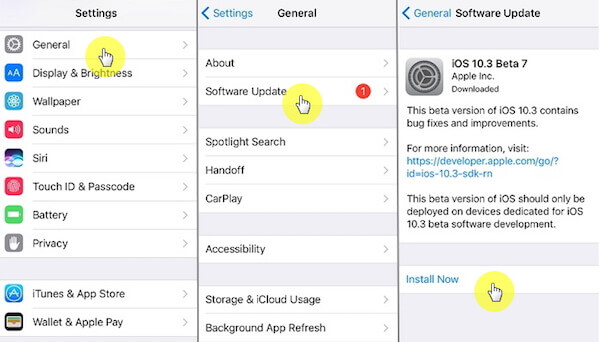
İPhone'unuz iCloud yedeklemesinden geri yükleyemediğinde, ağ hatası neden olabilir. Belki ağ ayarlarınızı sıfırlayın iPhone'unuzu düzeltmek için iCloud yedeklemesinden geri yükleyemezsiniz. Ancak, kaydedilmiş ağlar ve şifreler dahil hücresel ve Wi-Fi ağ ayarlarının yanı sıra VPN ayarlarının silineceğini veya varsayılan değerlere geri yükleneceğini bilmelisiniz.
1. AdımAna ekranınızdan Ayarlar'a gidin ve ardından Genel'i seçin.
2. AdımGenel sayfasında Sıfırla'ya dokunun. Ardından Ağ Ayarlarını Sıfırla'yı görebilir ve üzerine dokunabilirsiniz.
3. AdımŞifrenizi girin ve işleminizi onaylamak için Ağ Ayarlarını Sıfırla'ya tekrar dokunun.
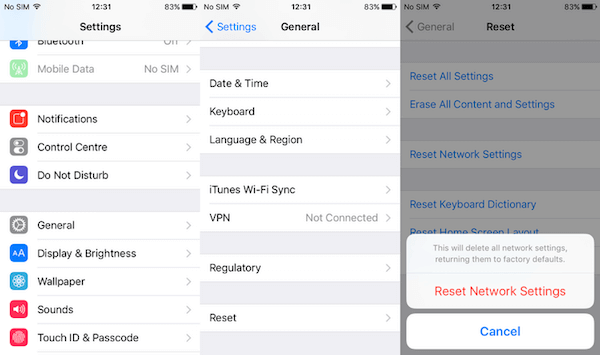
İCloud yedeklemesinden iPhone'unuzu geri yükleyememenin en temel yolu, yedeği geri yüklemek için iTunes'u kullanmaktır. Böyle bir iş yapmak için sonraki adımları takip edebilirsiniz.
1. AdımZaten yoksa iTunes'u bilgisayarınıza indirin. İPhone'unuzu bir USB kablosuyla bir PC'ye bağlayın.
2. AdımİPhone'unuz iTunes tarafından algılandıktan sonra, iPhone simgenizi tıklayabilirsiniz ve aşağıdaki ekranı görürsünüz.
3. AdımŞimdi iPhone'unuzu yedeklemek için Şimdi Yedekle'yi tıklamanız yeterlidir. İPhone'unuzu zaten yedeklediyseniz, Yedeklemeyi Geri Yükle'yi ve iCloud yedeklemesinden geri yükleme.
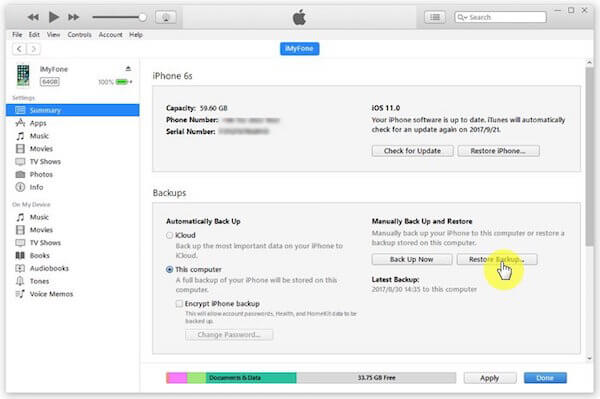
İPhone'u iCloud yedekten de geri yükleyebilirsiniz Aiseesoft iOS Veri Yedekleme ve Geri Yükleme. İOS cihazlarınızı yedeklemek ve geri yüklemek için kolayca kullanabileceğiniz iTunes'un en iyi alternatifidir. Bununla, tek bir tıklamayla iOS cihazdan PC'ye veri yedekleyebilirsiniz. Ayrıca verileri sorunsuz bir şekilde önizleyebilirsiniz. Ve yedeklemeden istediğinizi seçerek dışa aktarabilirsiniz. İPhone'unuzu iCloud yedeklemesinden geri yükleyemeyen çözmenize yardımcı olabilecek en iyi yazılımlardan biri olarak söylenebilir. İPhone'unuzu iCloud yedeklemesinden geri yüklemek için takip edebileceğiniz ayrıntılı kılavuz aşağıdadır.
1. AdımİOS Veri Yedekleme ve Geri Yükleme'yi İndirin
Öncelikle, bilgisayarınıza Aiseesoft iOS Veri Yedekleme ve Geri Yükleme'yi indirmeniz gerekir. Ardından, yükledikten sonra bu yazılımı çalıştırın.
2. AdımİPhone'u PC'ye bağlayın
Ana arayüzde iOS Veri Yedekleme ve Geri Yükleme işlevini seçin ve ardından iOS Veri Kurtarma'yı seçin. Ayrıca iPhone'unuzu bir USB kablosuyla bilgisayara bağlamanız gerekir.

3. AdımYedek dosyayı seçin
Artık mevcut tüm yedek dosyalarını listeden görebilirsiniz. Sadece bir yedekleme dosyası seçin ve taramak ve kontrol etmek için Şimdi Görüntüle düğmesine tıklayın.

4. AdımİPhone'u yedekten geri yükleyin
Şimdi yedeklemeden geri yüklemek istediğiniz verileri seçin ve iPhone'u iCloud yedeklemesinden geri yüklemek için iDevice'e geri yükle düğmesini tıklayın.

Bu makaleyi okuduktan sonra iPhone'unuzu iCloud yedeklemesinden geri yükleyemediğinizi kolayca çözebilirsiniz. Bu sorunu çözmenize yardımcı olacak en iyi 5 yolu öğrettik. Bu makaleden çok şey kazandığınızı düşünüyorsanız, sadece ihtiyacı olan arkadaşlarınızla paylaşın.